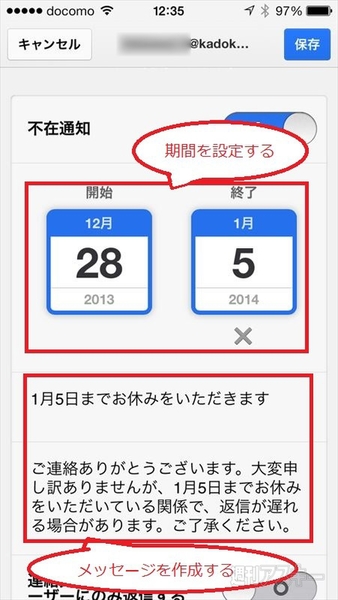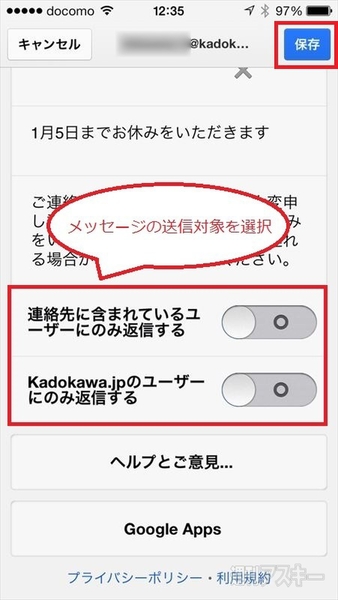年末年始の長期休暇が目の前に迫っていますが、折角の休日に仕事のメール対応を急がなければならない状況は、できるなら避けたいもの。そこで利用したいのが、Gmailの「不在通知」機能です。この機能は、着信したメールに自動的にメッセージを返信することができます。「お休みをいただいております」「返信が遅れる場合があります」と定型文に入れておけば、相手に自分の状況を伝えられるうえ、メール対応に余裕を生み出せます。
iPhoneでGmailを利用している場合は、iPhone用のGoogle製「Gmail」アプリから設定ができます。
1:不在通知機能を有効にする
 |
|---|
| 受信トレイ画面を右方向へスワイプし、メニュー画面の「歯車」アイコンをタップします |
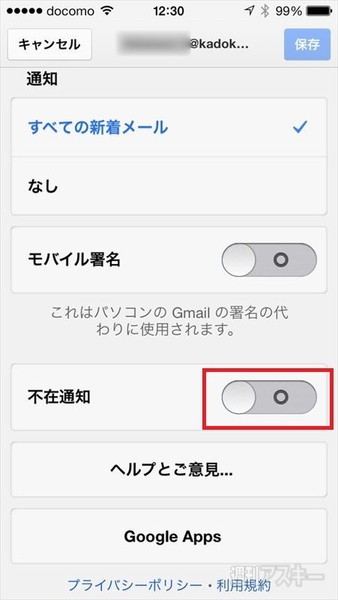 |
| 設定メニューの「不在通知」の右にあるスイッチをタップして機能を有効にします |
最後に画面右上の「保存」をタップすれば不在通知が有効になります。これで、ゆっくりと休暇を楽しむことができるはずです。
なお、「iPhoneの標準メールにGmailを登録している」というユーザーは、少々手間ですがパソコンのウェブブラウザーでGmailを開き、設定メニューから不在通知を有効できます。また、Androidユーザーの場合は標準搭載されている「Gmail」アプリから上記と同様の手順で不在通知の設定が可能なので活用してみてください。
また、「Gmail」アプリ以外にも、iPhoneに関するさまざまな活用のTipsを集めた「iPhone 活用の手引き iPhone 5s/5c対応 iOS 7版」が12月13日に発売されます。メールや電話の知られざる便利機能から、カメラの撮影術、iPhoneの安全対策、トラブルの解決法までを288ページに凝縮。ポケットサイズなので、いつでもどこへでもiPhoneといっしょに持ち運べます。これからiPhoneを使う人も、もっと使いこなしたいという人も、是非お買い求めください。
『Gmail: Google のメール』
App Store価格:無料
(価格は記事掲載時点のものです)
(c) Google, Inc.
週刊アスキーの最新情報を購読しよう
本記事はアフィリエイトプログラムによる収益を得ている場合があります